《FFmpeg開發實戰:從零基礎到短視頻上線》一書的“10.2 FFmpeg推流和拉流”提到直播行業存在RTSP和RTMP兩種常見的流媒體協議。除此以外,還有比較兩種比較新的流媒體協議,分別是SRT和RIST。 其中SRT全稱為Secure Reliable Transport,中文叫做安全可靠傳 ...
目錄
什麼是 MicroPython
MicroPython 是一個基於 Python 3.4 的高效實現,它專為微控制器和嵌入式系統設計。它提供了一個小型的 Python 環境,包含了一些標準庫的部分,並且能夠在資源受限的設備上運行。MicroPython 支持互動式編程(REPL)、任意精度整數、列表解析、生成器、異常處理等高級功能,使開發者可以在邊緣設備上編寫和運行複雜的程式。
與 MicroPython 類似的 CircuitPython,也是一種運行在微控制器上的 Python 技術。它是由一家美國設計製造開源電子硬體的公司 Adafruit 推動的,基於 MicroPython 的 Folk 版本,所以 CircuitPython 的很多內容和 MicroPython 是相似的。關鍵的區別是 CircuitPython 對 Adafruit 的開發版以及感測器的支持更好,Adafruit 基本上對推出的每一款感測器都提供了相關的 CircuitPython 包,更方便初學者以及 DIY。但 MicroPython 的社區更大,設備支持的更廣泛。至於學習哪一項技術,也就仁者見仁,智者見智了。
環境配置
支持 MicroPython 的微控制器有很多,這裡使用 Raspberry Pi Pico。Raspberry Pi Pico 是樹莓派基金會發佈的首款微控制器級產品,基於 RP2040 晶元構建,售價僅 4 美元。Pico 家族目前由 Raspberry Pi Pico(最左),Pico H(左),Pico W(右)和 Pico WH(最右)組成。

Pico 使用了一顆 RP2040 晶元:
- 採用 40nm 工藝製造,雙核 Cortex-M0+ @ 133MHz
- 晶元內置 264KB SRAM 和 2MB 的板載快閃記憶體
- 30 個 GPIO 引腳,其中 4 個可用作模擬輸入
- 2 個 UART、2 個 SPI 控制器、2 個 I2C 控制器、16 個 PWM 通道
- 支持 UF2 的 USB 大容量存儲啟動模式,用於拖放式編程
- ……

硬體部分
- 在 MicroPython 官網下載適用於 Pico 的
UF2文件:https://micropython.org/download/RPI_PICO - 按住 Pico 開發板上的
BOOTSEL按鈕,然後將 Pico 插入電腦的 USB 介面,然後鬆開 BOOTSEL 按鈕。 - Pico 會被識別為大容量存儲設備。
- 將下載的 MicroPython UF2 文件放入 RPI-RP2 捲上。Pico 將自動重啟,然後 MicroPython 就會開始運行。

軟體部分
MicroPython 的開發可以使用 Thonny IDE,但是作為一款開源軟體其表明瞭開發者的政治立場,我是比較反感的。在這裡使用 Visual Studio Code 配置一個最小開發環境。
- 首先下載安裝 Visual Studio Code:https://code.visualstudio.com
- 選擇 “擴展”,在 “擴展:商店” 的搜索欄中輸入“RT-Thread MicroPython”,點擊 “安裝”。由於 MicroPython 是運行在微控制器上的,到這裡最小開發環境就配置完成了。

- 如果想使用代碼補全功能還需要 Python 環境。訪問 Python 官網,下載 Python 安裝包:https://www.python.org/downloads
- 在 VS Code 中安裝 Python 插件:“Python”、“Pylance”。

在安裝完 MicroPython 插件後,VS Code 底部會出現幾個按鈕,其中:
 用於創建、打開 MicroPython 項目。
用於創建、打開 MicroPython 項目。

 用於連接 Pico 設備。
用於連接 Pico 設備。

 用於運行 MicroPython 程式。
用於運行 MicroPython 程式。 用於停止運行 MicroPython 程式。
用於停止運行 MicroPython 程式。 用於將 MicroPython 項目下載至 Pico 設備。
用於將 MicroPython 項目下載至 Pico 設備。
Hello World!
根據上面的步驟,新建一個 MicroPython 項目,打開 main_example.py 文件。
def main():
print("Welcome to RT-Thread MicroPython!")
if __name__ == '__main__':
main()
與 C、Java、C# 等編譯型語言不同,Python 是一種解釋型腳本語言,運行時是從模塊頂行開始,逐行進行翻譯執行。所以 Python 中並不需要一個統一的 main() 作為程式的入口。if __name__ == '__main__' 是一個標誌,象徵著 Java 等語言中的程式主入口。
點擊“運行”按鈕後,第一個程式就在 Pico 開發板上運行了,在 Python 解釋器中可以觀察到運行結果。

Blink
當人們想到“編程”時,通常很自然地想到軟體。然而,編程不僅僅是和軟體有關,它還可以通過硬體編程影響現實物理世界。這也是所謂的 物理計算。顧名思義,物理計算就是用你的程式控制現實世界中的事物——硬體,而不是軟體。比如在空調上設置程式,改變可編程恆溫器上的溫度;或者在微波爐上選擇不同烹飪模式。這些設備通常是由單片機控制的。
Pico 的引腳
Pico 通過其邊緣一系列的引腳與硬體通信。這些引腳大多是作為 通用輸入/輸出(GPIO) 引腳工作,它們可以被編程作為輸入或輸出,並沒有自己的固定用途。有些引腳有額外的功能和與更複雜的硬體通信的模式,另一些則有一個固定的功能,比如供電和提供連接的功能。

Pico 的 40 個引腳被標記在板的底部,這些標簽幫助你記住編號是如何排序的。淺綠色標簽的 GPxx,就是 GPIO 引腳,大多數情況下需要對其編程,對外部硬體進行操作。所有引腳的用途見下麵的表格。
| 引腳 | 作用 | 描述 |
|---|---|---|
| 3V3 | 3.3V 電源 | Pico 的工作電壓 |
| VSYS | 2-5V 電源 | 可作為電源輸入引腳 |
| VBUS | 5V 電源 | 從 Pico 的 USB 埠獲取的 5V 電源 |
| GND | 0V 接地 | 接地連接 |
| GPxx | 通用輸入/輸出引腳 | 程式可以使用的GPIO引腳,標記為GP0-GP28 |
| ADCx | 模數轉換引腳 | 既可以用作模擬輸入,也可以用作數字輸入或輸出,但不能同時用作兩者 |
| ADC_VREF | 模數轉換器參考電壓 | 模擬輸入設置參考電壓的特殊輸入引腳 |
| AGND | 模數轉換器 0V 參考電壓 | 特殊的接地引腳 |
| UARTx | 串口協議引腳 | 與其他設備進行串口通信 |
| I2Cx | I2C匯流排協議引腳 | 與其他設備進行 I2C 通信 |
| SPIx | SPI 協議引腳 | 與其他設備進行 SPI 通信 |
| RUN | 啟用或禁用 Pico | 其他微控制器可以通過此引腳控制 Pico,拉低用於複位 |
常見電子元件
麵包板
麵包板(Breadboard)是搭建基礎電路原型的試驗產品。最初人們都是在類似於切麵包的木板上做電路搭接試驗,隨著技術發展直到 1970 年無需焊接的插接板變得普及,麵包板慢慢的變成了這種便捷電路原型實驗產品的統稱。麵包板上下區是橫向5位相通,一般用於接電源和接地,中間區域是縱向5位相通,通常用於放置電路元件和電路連接線。

跳線
跳線(Jumper Wire),也被稱為杜邦線。有三種不同的類型:公對母線(M2F)、母對母線(F2F)以及公對公線(M2M)。如果不使用麵包板,可以使用 F2F 將組件連接到 Pico,如果使用麵包板,可以將組件插入到麵包板中,使用 M2M 進行連接。

開關
開關(Switch),也稱為瞬時開關、輕觸開關,通常有兩條或四條腳可供選擇,按下按鈕時相當於導線被連通。按鈕是一種輸入設備,可以告訴程式它是否被按下,然後執行任務。另一種常見的開關類型是鎖定開關,按下開關時一直保持活動狀態,直到再次切換它。

發光二極體
發光二極體(LED)是輸出設備,從洗衣機、微波爐等小家電的指示燈,到路邊的路燈、房間的吊燈等,LED 燈隨處可見。LED 有各種各樣的形狀、顏色、工作電壓,為了防止其被擊穿,通常會配合限流電阻使用。二極體具有單嚮導電性,只有在連接正確的電極方向時,才能正常工作。LED 的長端為陽極,接在電源正極,短端為陰極,接在電源負極。

電阻
電阻是控制電流流動的元件,使用歐姆 Ω 為單位,歐姆的值越大,提供的阻力就越大。
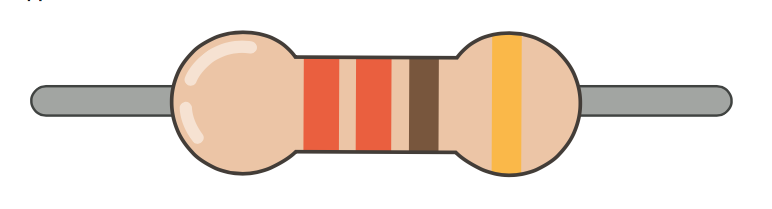
有些電阻的錶面塗有一些帶有顏色的環狀標誌,稱為色環電阻。色環具有特殊的意義,即電阻的值。要讀取電阻的值,從左側第一個環開始,在表的 1st/2nd Band 列中查找它的顏色,得到第一個和第二個數字。例如下圖電阻有兩個橙色色環,橙色值為 3,總共為 33。第三個色環的顏色表示乘數,即需要用前兩個色環得到的數乘以乘數才能得到電阻的實際值。例如下圖電阻的棕色色環,意思是 ×10。前兩個色環是 33,棕色色環是 x10,33x10=330Ω 這樣就得到了電阻的值。最後一個環是電阻的容差,表示實際阻值與標稱阻值之間的偏離程度,對於大多數業餘項目來說,容差並不是很重要。

使你的 Pico 閃爍
就像在屏幕上列印“Hello, World!”是學習編程語言的第一步一樣,在電路板上通過編程點亮 LED 燈是學習物理計算的經典入門方式。Blink 譯為“眨眼、閃爍”,下麵通過編程使 Pico 開發板上的 LED 燈不斷閃爍,模擬“眨眼”的效果。

Pico 上的這顆 LED 連接到 GPIO 引腳之一的 GP25,正因為這個引腳已經用於在板上連接 LED,所以 Pico 邊緣引出的 GPIO 引腳上就沒有 GP25 了。這個 LED 的工作原理和其它任何 LED 一樣:
- 通電時,它會發光
- 當它斷電時,熄滅。
下麵新建一個 MicroPython 項目來控制這顆 LED 的閃爍。首先導入 machine 包。
import machine
這很短的一行代碼對於在 Pico 上使用 MicroPython 是非常關鍵的,它包含了 MicroPython 與 Pico 通信所需的所有指令,擴展了用於物理計算的語言。如果沒有這一行命令,我們是無法控制 Pico 的任何 GPIO 引腳,自然也無法使板載的 LED 點亮。
接著使用 Pin() 函數獲取引腳。
led = machine.Pin(25, machine.Pin.OUT)
這一行定義了一個名為 led 的對象,調用 machine 庫中的 Pin() 函數,這個函數是專為處理 GPIO 引腳。第一個參數25,是我們要設置的引腳的編號; 第二個 machine.Pin.Out 是告訴 Pico 引腳應該用作輸出而不是輸入。


